前言:Windows11默认把IE浏览器给关闭了,有些网站只能使用IE浏览器,下面将在Windows11开启IE浏览器
一、下载补丁
下载地址
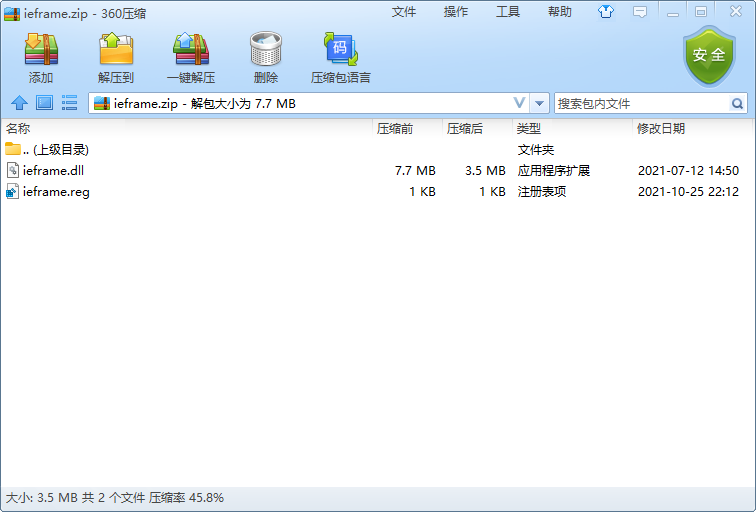
二、双击注册表获取权限
点击是

添加成功
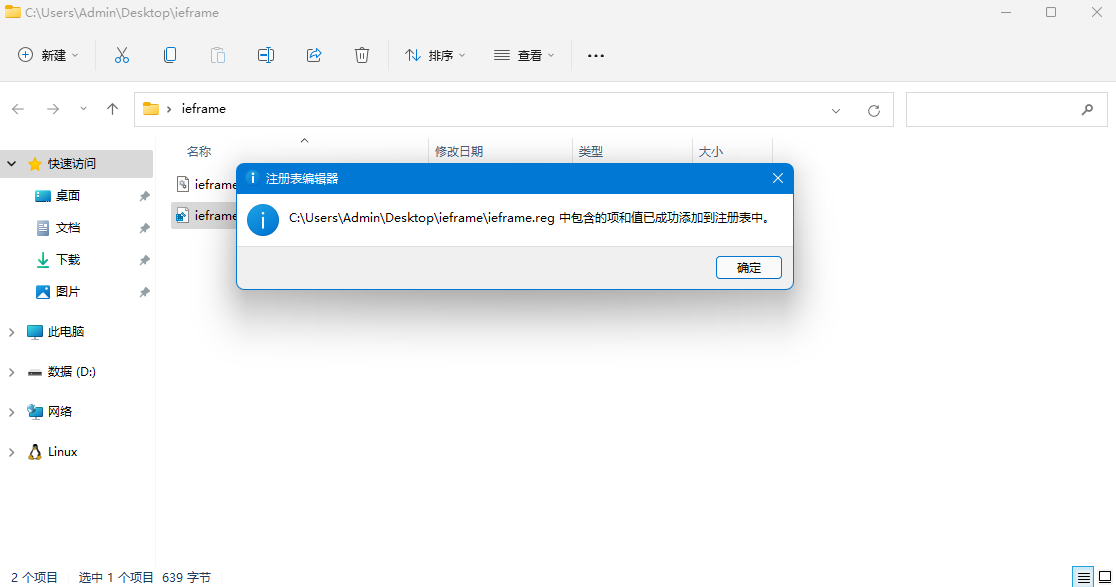
三、替换补丁
进入C:WindowsSystem32目录备份ieframe.dll文件
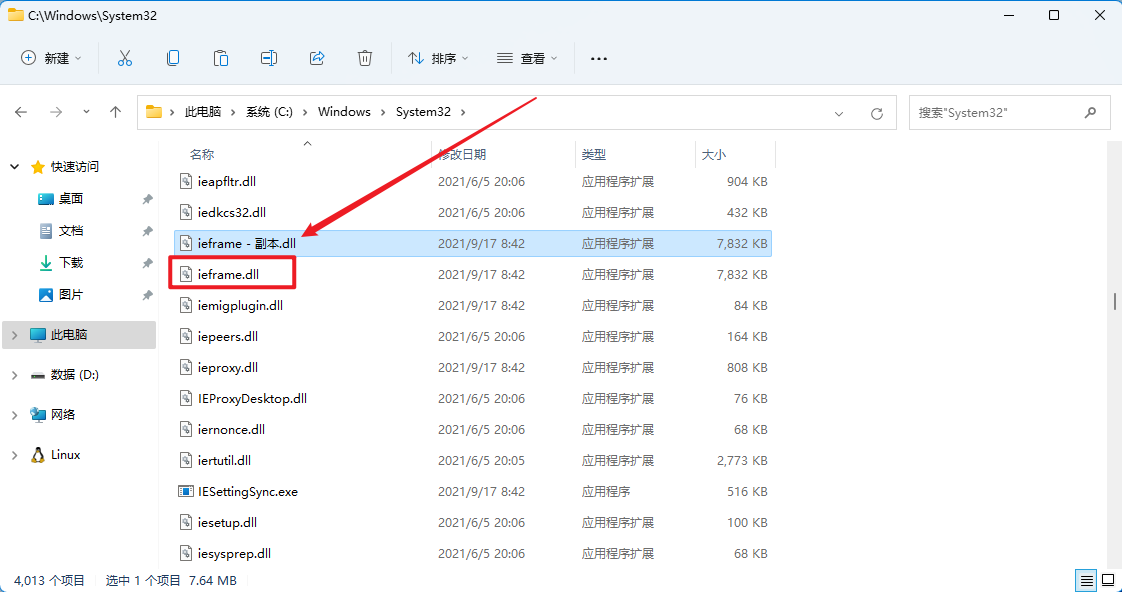
鼠标右键ieframe.dll获取TrustedInstaller权限
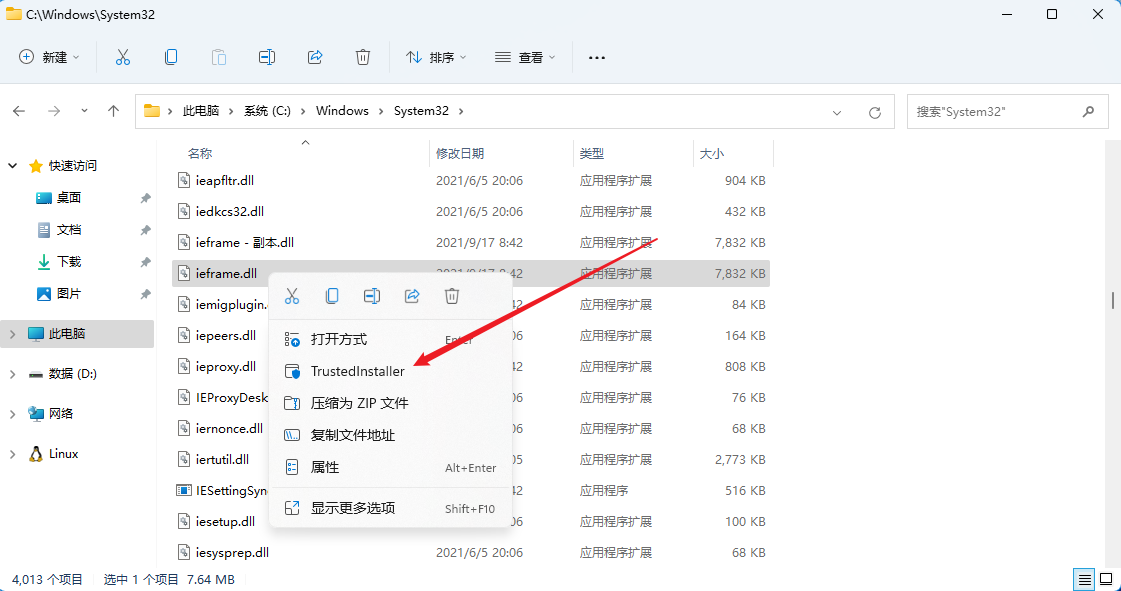
将下载好的ieframe.dll文件替换原来的C:WindowsSystem32ieframe.dll文件
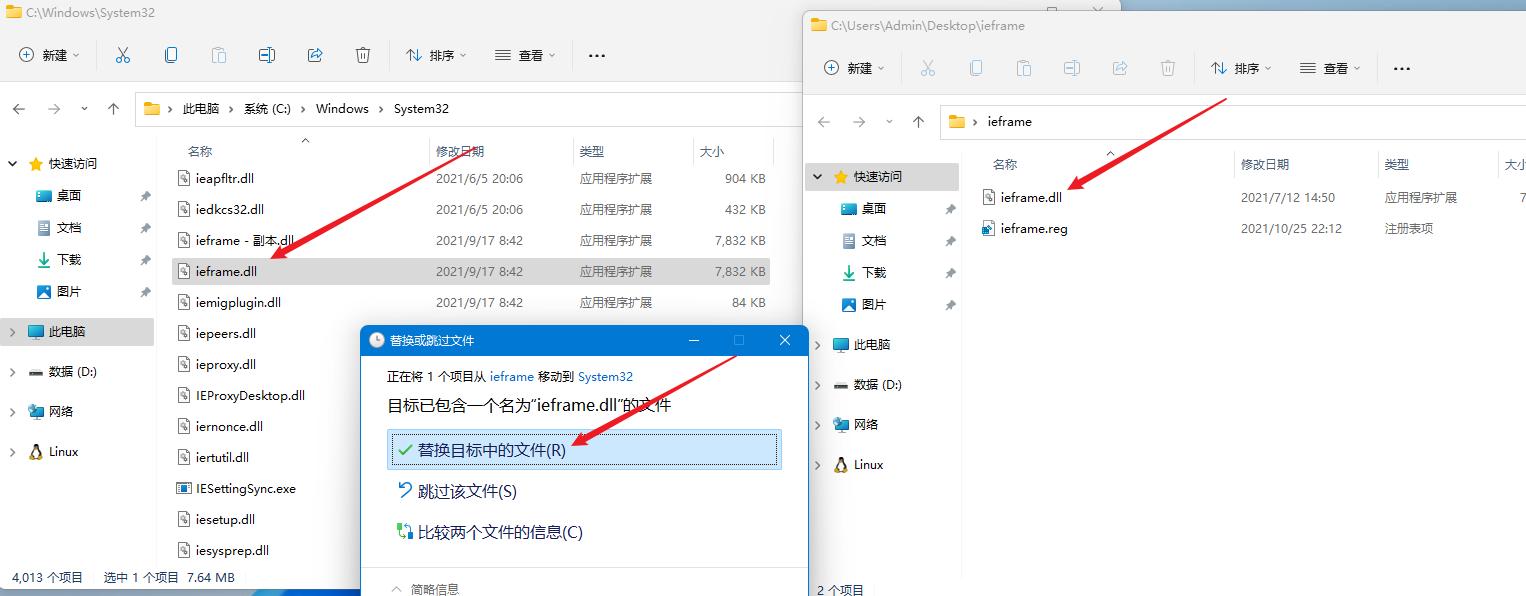
重启电脑
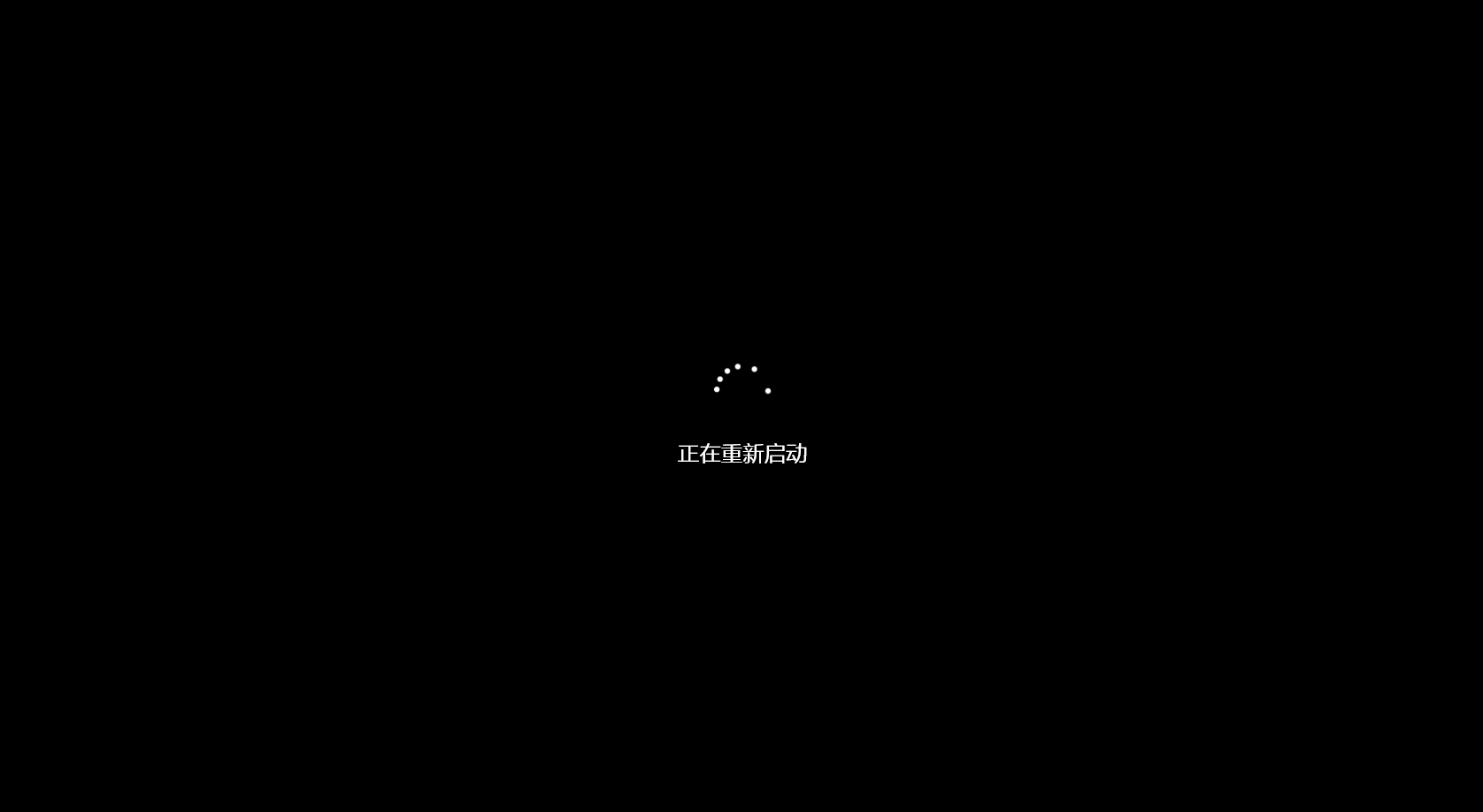
四、添加IE浏览器快捷键
进入C:Program Files (x86)Internet Explorer文件夹发送桌面快捷键
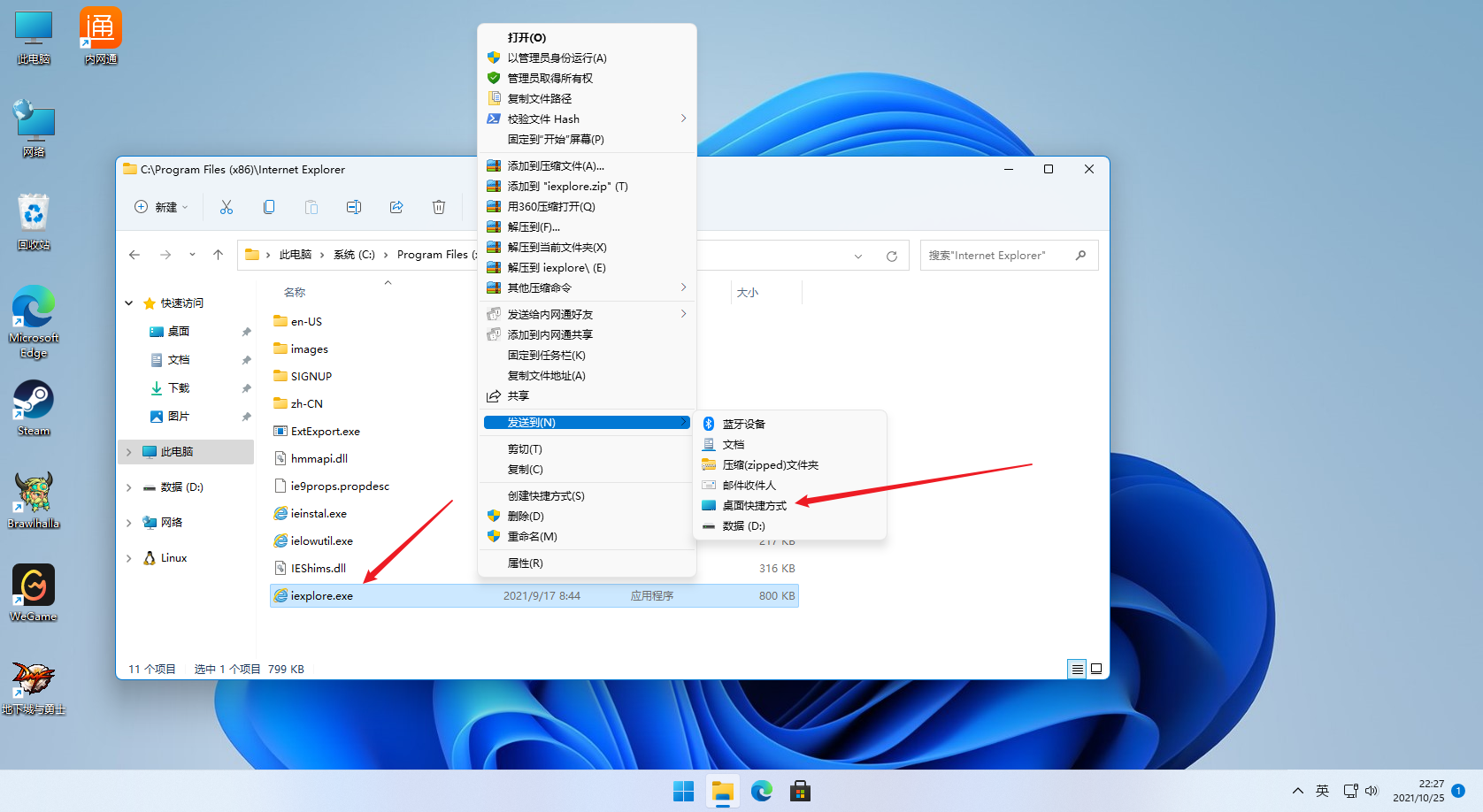
成功运行
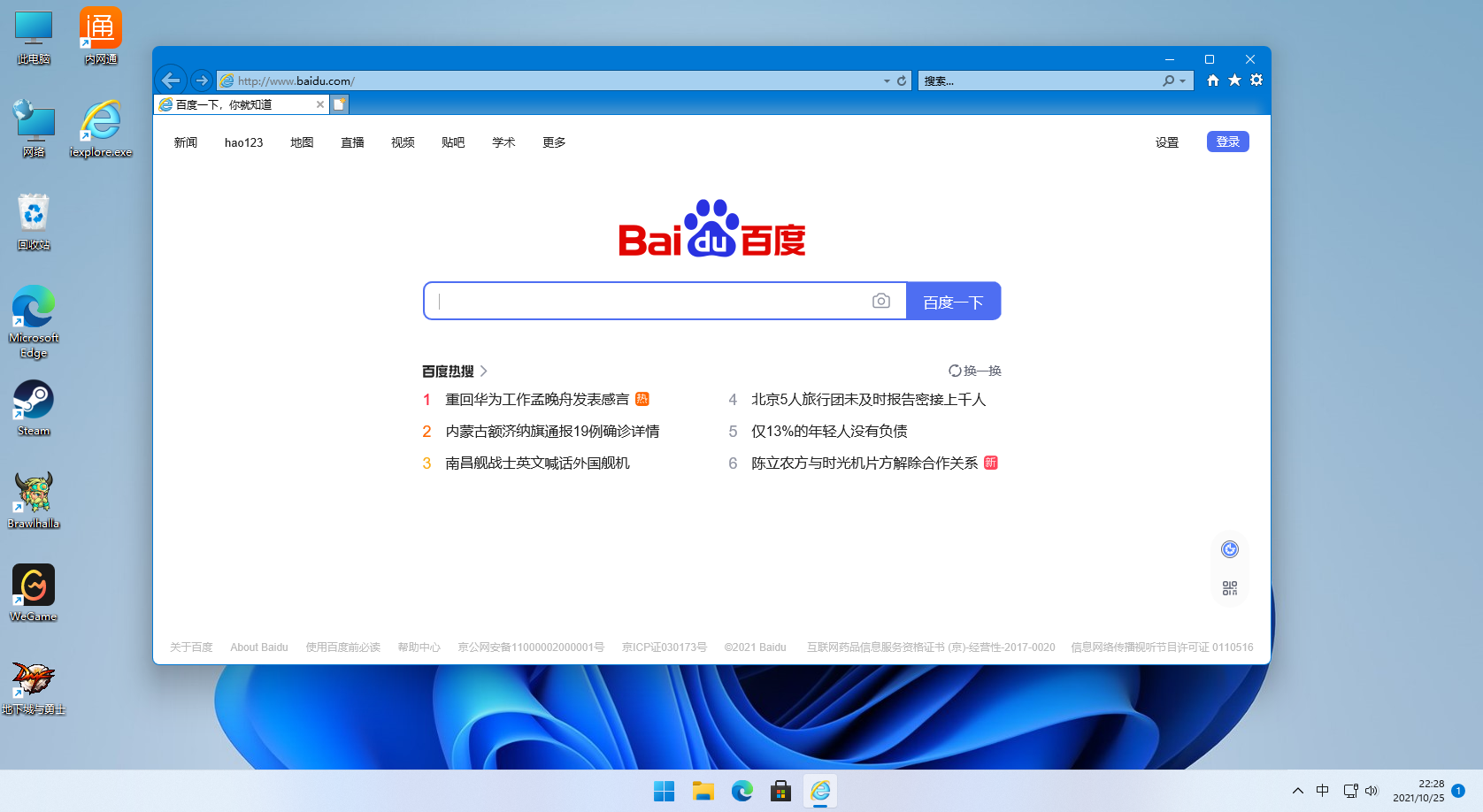
五、删除注册表
如果觉得鼠标右键有TrustedInstaller选项不顺眼
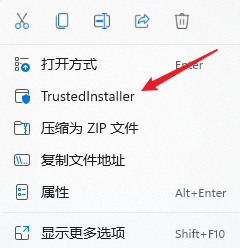
打开注册表
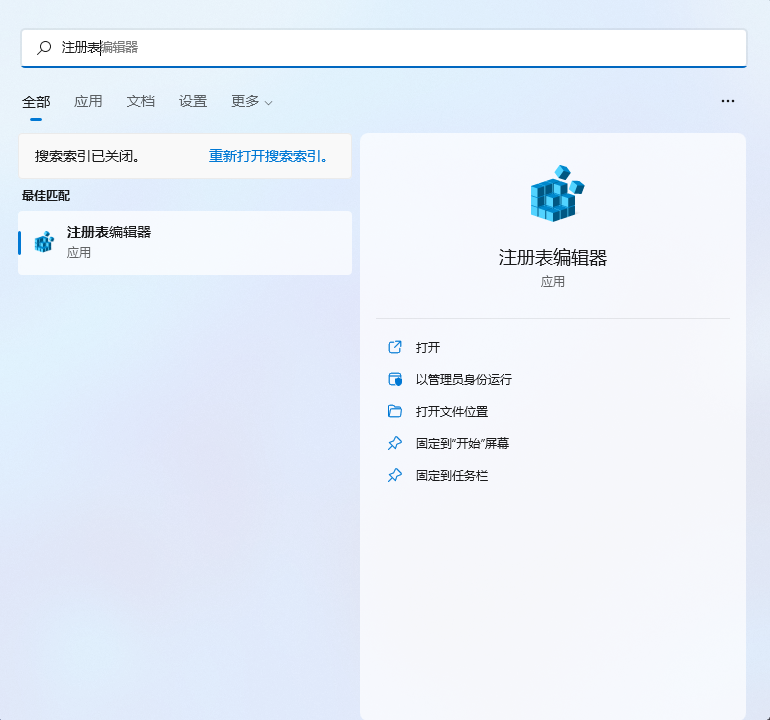
删除以下注册表
计算机HKEY_CLASSES_ROOT*shellrunas
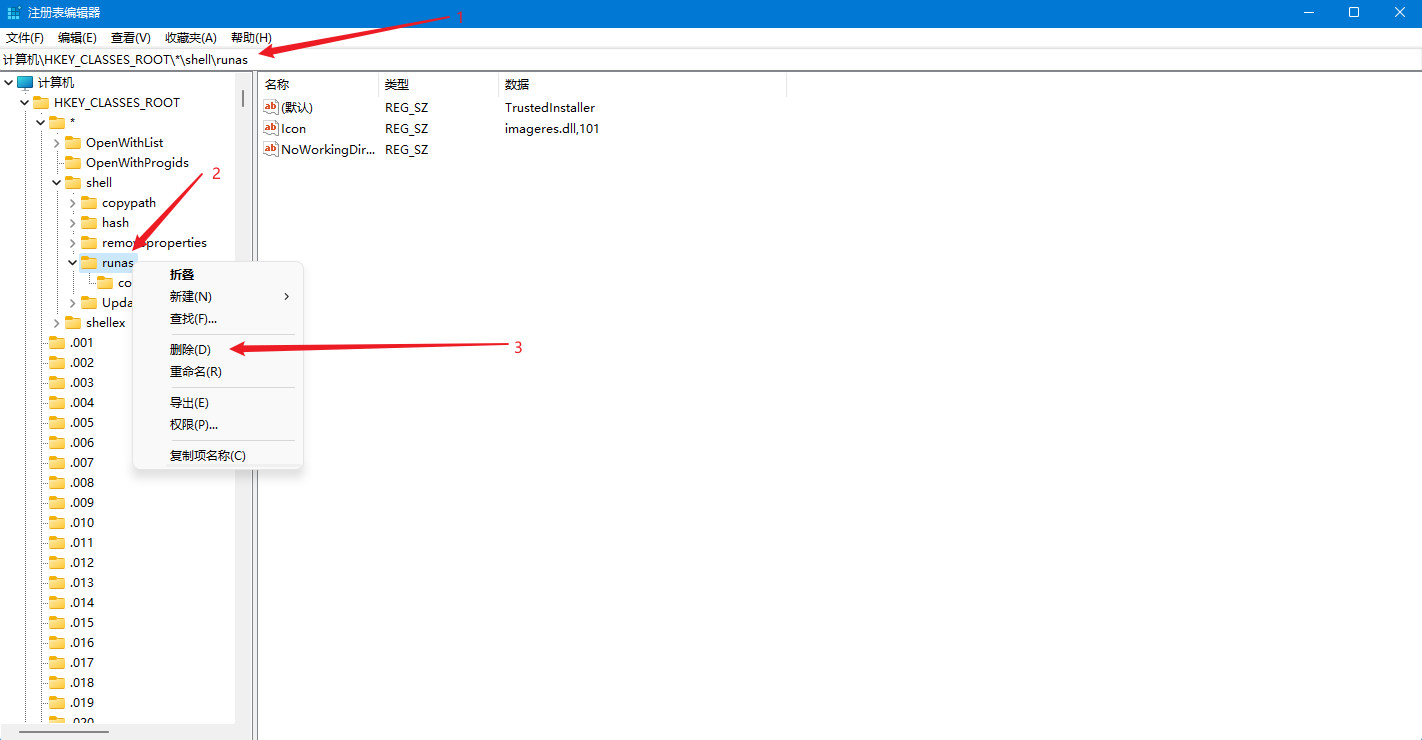
计算机HKEY_CLASSES_ROOTDirectoryshellrunas
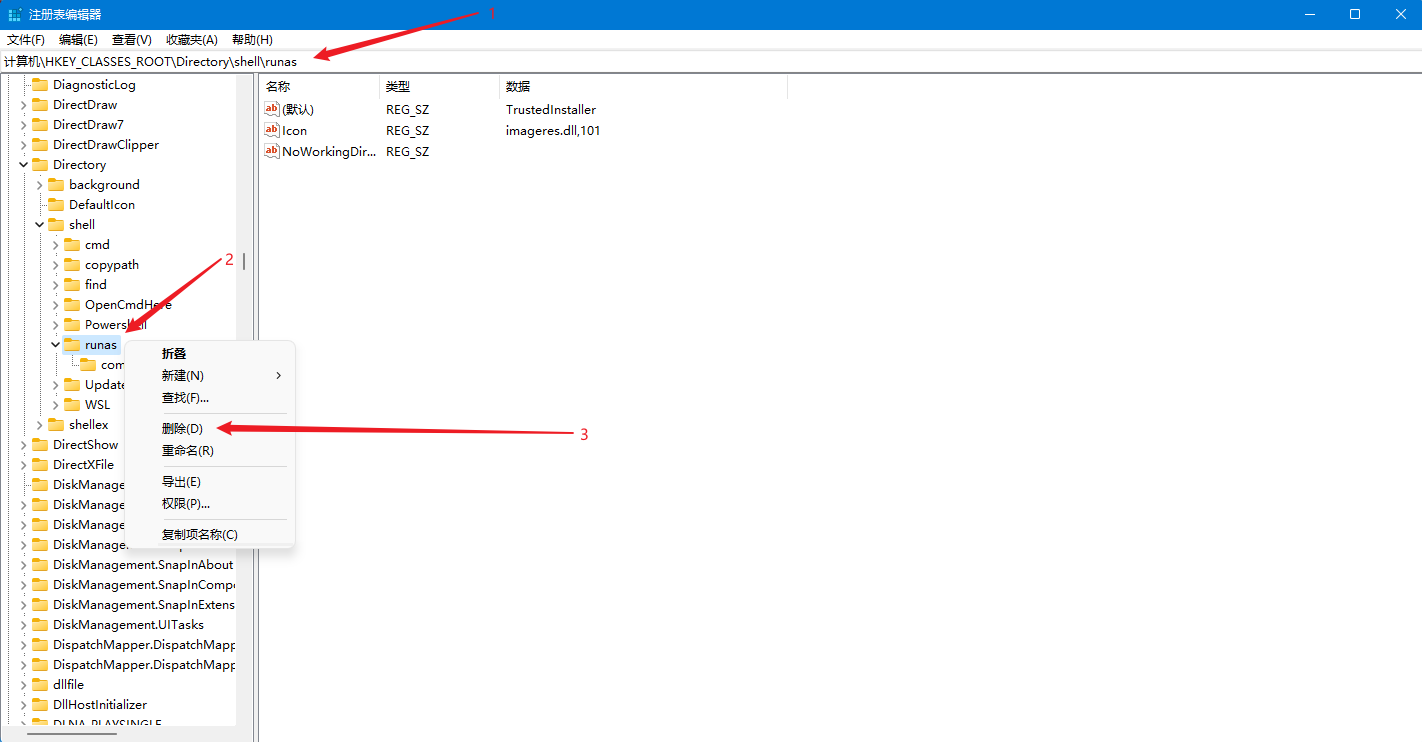
删除成功
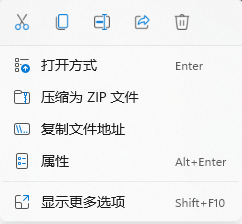
作者(Author):小强崽
来源(Source):https://www.wuduoqiang.com/archives/Windows11开启IE浏览器
协议(License):署名-非商业性使用-相同方式共享 4.0 国际 (CC BY-NC-SA 4.0)
版权(Copyright):商业转载请联系作者获得授权,非商业转载请注明出处。 For commercial use, please contact the author for authorization. For non-commercial use, please indicate the source.
最后
以上就是潇洒草丛最近收集整理的关于Windows11开启IE浏览器一、下载补丁二、双击注册表获取权限三、替换补丁四、添加IE浏览器快捷键五、删除注册表的全部内容,更多相关Windows11开启IE浏览器一、下载补丁二、双击注册表获取权限三、替换补丁四、添加IE浏览器快捷键五、删除注册表内容请搜索靠谱客的其他文章。








发表评论 取消回复